虽然现在不少用户已经逐渐适应了 Windows 11 系统,但仍有许多功能让人感到困惑。本篇文章将深入探讨如何设置系统定时挂机。如果你想知道如何让系统在特定时间关闭,请继续阅读 php小编草莓精心准备的详细教程。
win11系统定时关机设置方法
1、按下win+r组合键打开运行窗口。。
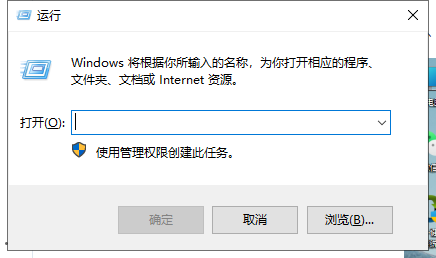
2、如果计划在16:00关机,则可以使用命令at 16:00 shutdown -s,您可以根据需要设置自动关机的时间。。
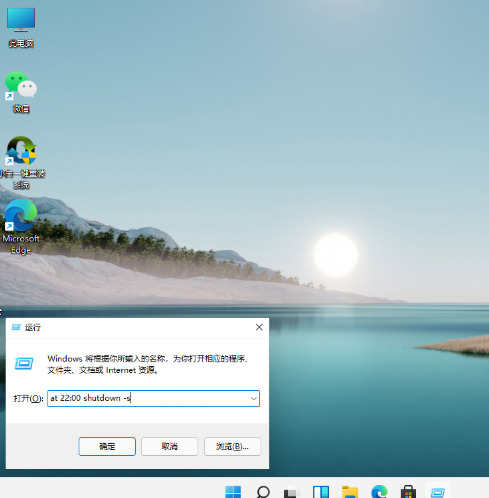
3、取消自动关机:如果要取消自动关机命令,只需在运行窗口中输入 shutdown -a,然后按Enter。
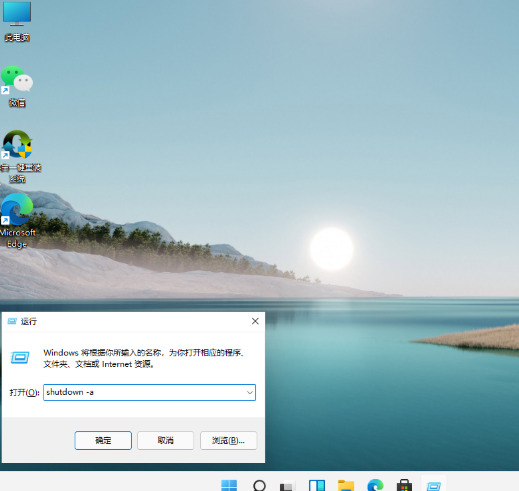
以上是win11电脑怎么设置定时关机?win11系统定时关机设置教程的详细内容。更多信息请关注PHP中文网其他相关文章!




